
कागजात लिखते समय, आपको उन सभी स्रोतों की एक विस्तृत और सटीक सूची तैयार करनी होगी, जिनका आपने अपने पेपर में उल्लेख किया है। Google डॉक्स के साथ, आप आसानी से पा सकते हैं और फिर अपने सभी शोध पत्रों में उद्धरण जोड़ सकते हैं।
अपने ब्राउज़र में आग लगाइए गूगल दस्तावेज, और एक दस्तावेज़ खोलें। दाईं ओर नीचे, दाईं ओर एक पैनल खोलने के लिए "एक्सप्लोर" आइकन पर क्लिक करें।
वैकल्पिक रूप से, Ctrl + Alt + Shift + I को Windows / Chrome OS या Cmd + विकल्प + Shift + I पर दबाकर इसे कीबोर्ड शॉर्टकट का उपयोग करके मैकओएस पर खोलें।
सम्बंधित: सभी सर्वश्रेष्ठ Google डॉक्स कीबोर्ड शॉर्टकट
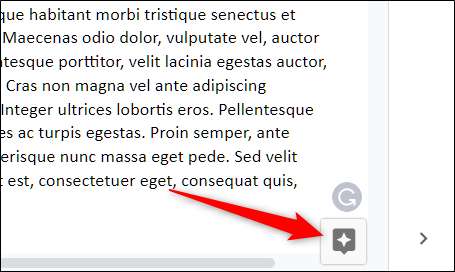
अन्वेषण Google डॉक्स के सहायक की तरह है। जब आप उपकरण को खोलते हैं, तो यह संबंधित विषयों के लिए आपके दस्तावेज़ को वेब खोजों और छवियों को जोड़ने के लिए तैयार करता है जिन्हें आप डॉक्स में जोड़ सकते हैं।
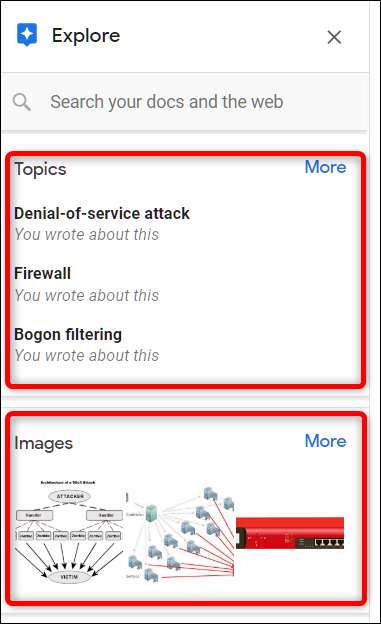
यदि एक्सप्लोर आपके दस्तावेज़ में कुछ भी भरोसेमंद नहीं मिल पा रहा है, तो आप जो खोज बार में देख रहे हैं उसे टाइप करें और मैन्युअल रूप से वेब पर खोजने के लिए "एंटर" कुंजी दबाएं।
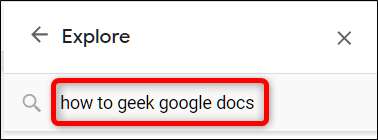
तीन ऊर्ध्वाधर बिंदुओं पर क्लिक करें और चुनें कि किस शैली का उद्धरण आप उपयोग करना चाहते हैं। विकल्प MLA, APA और शिकागो शैली हैं।
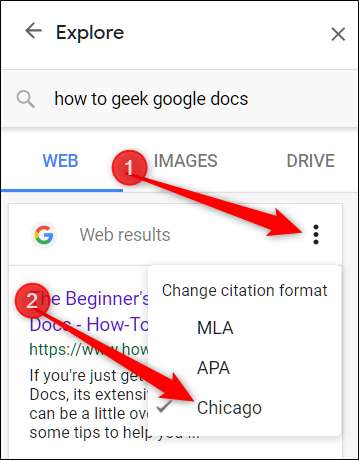
इसके बाद, टेक्स्ट को हाइलाइट करें- या टेक्स्ट कर्सर रखें - जहाँ आप एक उद्धरण जोड़ना चाहते हैं, एक्सप्लोर पैनल में खोज परिणाम पर होवर करें, और फिर दिखाई देने वाले “Cite as footnote” आइकन पर क्लिक करें।
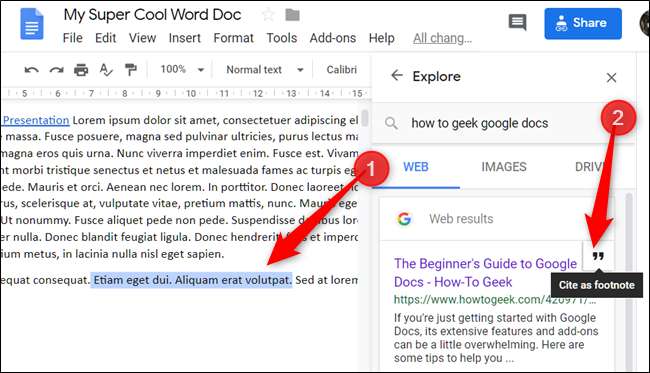
आइकन पर क्लिक करने के बाद, डॉक्स प्रशस्ति पत्र की संख्या और पृष्ठ के फुटनोट में लिंक का हवाला देगा।
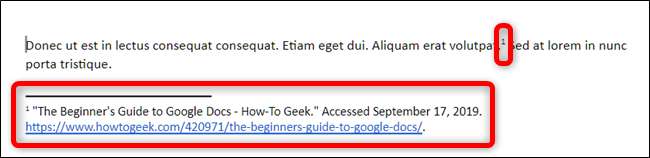
आप अपने दस्तावेज़ के लिए जितनी आवश्यकता हो उतना जोड़ सकते हैं। खोज को फिर से करें और डॉक्स को स्वचालित रूप से आपके लिए उद्धरण संकलित करने के लिए प्रत्येक परिणाम के बगल में "फ़ुटनोट के रूप में उद्धृत करें" आइकन पर क्लिक करें।







